こんにちは! AI動画クリエイターのナナスケです。「AI 加工所」へようこそ!
さて、全4回にわたってお届けしてきたCanvaの最新情報レポートも、今回がいよいよ最終回です!
- (その1) Canvaの基本と素材・ライセンスルール
- (その2) 動画・画像編集機能とすごいAIの力
- (その3) デザイン以外の新機能とCanvaを使った稼ぎ方
▼これまでの記事はこちら
【初心者向け】Canvaって何ができるの? 最新機能から素材、ライセンスまで徹底解説!(その1)
【Canva活用術】動画も画像もAIで進化!編集機能を使いこなそう!(その2)
【Canvaで稼ぐ!】デザインだけじゃない最新AI機能と収益化の方法を大公開!(その3)
最終回の今回は、Canvaをさらにパワーアップさせる有料プランについて、そして「困った!」という時に頼りになるサポート情報、最後にレポート全体のまとめをお届けします!
あなたにピッタリなのは? Canvaの料金プランを選ぼう!
Canvaは無料でも驚くほどたくさんのことができますが、「もっと本格的に使いたい!」「使える素材や機能を増やしたい!」という方には、有料プランがおすすめです。
主な料金プラン比較
| プラン名 | こんな機能・素材が使える! | こんな人・チームにおすすめ! |
|---|---|---|
| Canva Free(無料) | デザインの基本的な機能、たくさんの無料のデザインひな形(テンプレート)や素材(写真、イラスト、フォントなど)。 ※一部機能・素材は制限あり。 | まずCanvaを試してみたい個人、基本的なデザイン作成ができれば十分な個人。 |
| Canva Pro(有料) | 無料の機能すべて + 有料(プレミアム)の素材が1億点以上使い放題! 背景リムーバー、Magic Resize、SNS予約投稿、ブランドキットなど、便利な機能がたくさん使える! AI機能(Magic Eraser, Magic Editなど)もより多く使えるようになる。 たくさんファイルを保存できる(大容量クラウドストレージ)。 | デザインを頻繁に作る個人事業主、フリーランス、SNSで積極的に発信する個人、MV作成などで高品質な素材やAI機能をフル活用したい個人クリエイター。 |
| Canva for Teams(有料) | Canva Proの機能すべて + チームでの共同作業がしやすい機能(チーム専用フォルダ、一緒に作業する時の確認・承認機能、メンバー管理など)。 複数人(最低3人から契約)でCanvaを使いたい場合に必要。 チーム全体でブランドを管理しやすい。 | 会社、部署、サークルなど、複数人で協力してデザインを作ったり管理したりするチームや組織。 |
※企業など大人数で利用する場合は、さらに手厚いサポートなどが受けられる「Canva Enterprise」プランもあります。
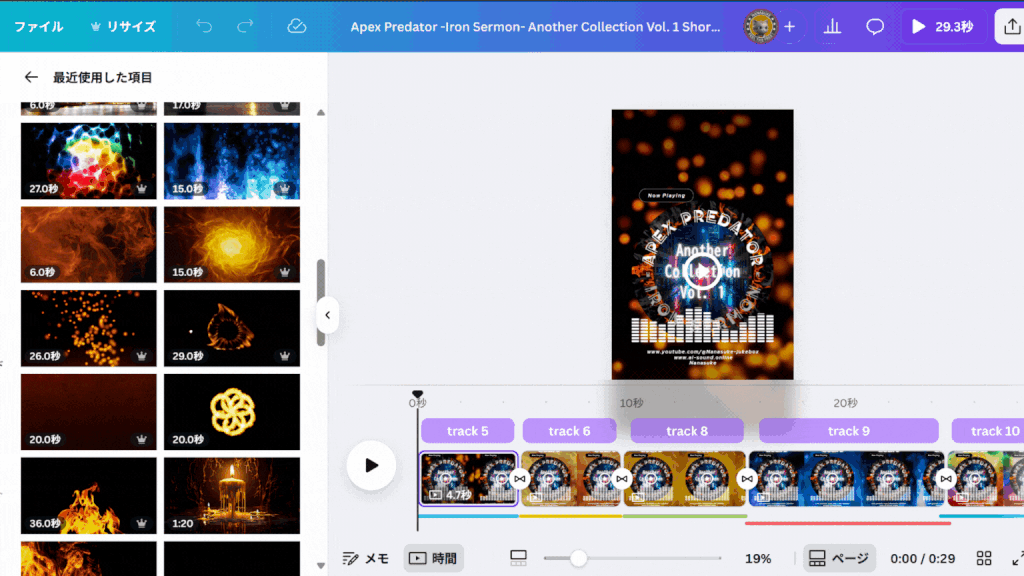
プラン選びのヒント
- まずは無料で試す: Canvaを使ったことがない方は、まず無料プランで基本的な操作感や作れるものを試してみるのが一番です。
- Proプランがおすすめな人:
- もっとたくさんの写真、動画、音楽素材を使いたい!(MV作りにも有利!)
- AI背景リムーバーやMagic Eraserなどの便利なAI機能をフル活用したい!
- SNS投稿を予約したい。
- 自分のブランドロゴや色を登録してデザインに統一感を出したい。
- 作るデザインの数が多い、または仕事で頻繁に使う。
- Teamsプランが必要な場合: 複数人でデザインを共有したり、一緒に編集したりする必要がある場合。
あなたの使い方に合わせて、最適なプランを選んでみてくださいね。Proプランには無料お試し期間がある場合が多いので、それを利用してみるのも手です!
困ったときはどうする? Canvaのサポート情報
Canvaは世界中で使われているツールなので、使い方やトラブル解決のための情報もたくさん用意されています。
- まずは「ヘルプセンター」をチェック!
- Canvaの機能の使い方、よくある質問、ライセンス(利用ルール)の詳細、トラブル対処法など、ほとんどの情報は公式の「ヘルプセンター」に載っています。
- 検索窓にキーワードを入れて探してみましょう。日本語の情報もかなり充実しています。
[Canvaヘルプセンターのトップページへのリンク]
- 「コミュニティフォーラム」で聞いてみる
- 世界中のCanvaユーザーが集まる掲示板のような場所です(英語の場合が多いかもしれません)。他の人の質問と回答を見たり、自分で質問したりできます。
- どうしても解決しない場合は「有人サポート」へ
- ヘルプセンターを見ても解決しない、アカウントや支払いに関する問題、技術的な不具合などの場合は、Canvaのサポートチームに直接問い合わせることができます。
- 問い合わせ方法: ヘルプセンターで関連する記事を読んだ後、ページの下の方にある「お問い合わせ」や「サポートへ連絡」といったリンクを探して、そこから問い合わせフォームに進むのが一般的です。(直接の電話サポートはないようです)
- ProやTeamsユーザーは: 有料プランを使っていると、問い合わせへの返信が無料ユーザーより優先される場合があります。
[Canvaヘルプセンター内の「サポートチームへの問い合わせ」リンク]
基本的には、まずヘルプセンターで検索してみるのが、問題解決への一番の近道です!
【総括】Canva 最新情報レポート(その1~4)まとめ
さて、全4回にわたってお届けしてきたCanvaの最新情報レポートもこれで終わりです。最後に、これまでの内容をぎゅっとまとめて振り返ってみましょう!
Canvaは、私たちが最初に知っていた「ネットで使える簡単なデザインツール」というイメージから、今やAIの力をフル活用し、「ビジュアル(見た目)を使って、考え(企画)、作り(制作)、伝え(発信・共有)、さらには稼ぐ(収益化)ことまでサポートする、超多機能な総合プラットフォーム」へと、驚くべき進化を遂げていました。
- (その1)基本と素材・ルール: Canvaがデザイン以外にも使える多機能ツールであること、豊富な素材(写真、イラスト、動画、音楽など)があること、そして商用利用する際の重要ルール(加工必須、再販禁止、商標注意など)を解説しました。Artlistやいらすとや等、便利な素材連携も紹介しましたね。
- (その2)動画・画像編集とAI: 動画編集機能(タイムライン、カット、BGM、テロップ、アニメーション等)が充実し、基本的なMVやリリックビデオ制作も可能になったこと、そして画像編集ではAI機能(背景除去、不要物消去、AI加工、AI画像生成など)が劇的に進化し、専門ソフトなしでも高度な編集ができるようになったことを紹介しました。
- (その3)デザイン以外の新機能と収益化: 文書作成(Docs)、Webサイト作成、アイデア整理(Whiteboards)、表計算(Spreadsheets)といった新機能と、それらを統合するVisual Suite 2.0が登場し、Canvaが総合的な作業ツールへと進化していることを確認。さらに、AIによる文章作成支援(Magic Write)なども紹介しました。そして、Canvaのスキルや成果物を活かした具体的な収益化の方法(デザイン代行、テンプレート販売、講座など)とその注意点について詳しく解説しました。
- (その4)プランとサポート: 無料プランでも十分使えるけれど、ProプランやTeamsプランで機能や素材が大幅に拡充されること、そして困った時に役立つヘルプセンターなどのサポート体制について解説しました。
まとめると、今のCanvaは…
- 初心者にも優しい「手軽さ」と、
- 1億以上の素材や強力なAI機能という「プロ級の力」を併せ持ち、
- デザインだけでなく、文書作成からWebサイト公開、チーム作業まで幅広くサポートし、
- クリエイティブな活動を収益に繋げる道も示してくれる、
まさに「ビジュアル時代の万能ツール」と言えるでしょう。
このCanvaの進化に乗り遅れず、新しい機能を積極的に試していくことが、あなたのクリエイティビティを刺激し、作業効率を上げ、可能性を広げる鍵になります。
ただし、忘れてはいけないのは利用規約、特にライセンスルールの遵守です。ここをしっかり守れば、Canvaはあなたの創作活動やビジネスにとって、本当に頼もしい味方になってくれるはずです。
(※本レポートシリーズに関する注記)
今回のレポートシリーズでは、Canvaの幅広い機能や可能性について触れてきましたが、MV作成のより高度なテクニック(精密なオーディオ同期、複雑なエフェクトなど)や、外部のAI画像生成ツール(Imagen 3, Stable Diffusionなど)とCanvaを組み合わせた具体的なワークフローの詳細については、深く掘り下げていません。これらのテーマについては、今後の「AI 加工所」でのナナスケ自身の実験や考察の中で、改めて取り上げていければと思います!
この全4回のレポートが、あなたがCanvaの最新の姿を知り、その可能性を最大限に引き出すためのきっかけとなれば、とても嬉しいです。
Canvaはこれからもどんどん進化していくはず。その進化を楽しみながら、私たちも一緒に成長していきましょう!
Canvaの世界、いかがでしたか?これでCanva解説シリーズは一旦終了です。次回からは、またAIを使った動画制作の現場レポートに戻ります!お楽しみに!


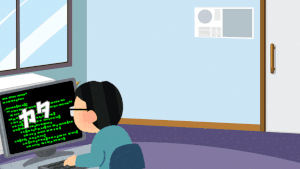
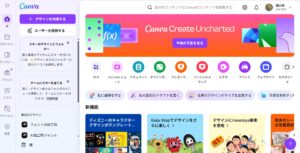





コメント